Kā pielāgot drukas spolētāju operētājsistēmā Windows 7
Pēdējo reizi atjaunināts: 2017. gada 17. februārī
Drukas spolētājs vai printera spolētājs jūsu Windows datorā ir operētājsistēmas daļa, kas kontrolē saziņu starp dokumentu vai failu, kuru vēlaties drukāt, un printeri, kurā jūs drukājat šo informāciju.
Regulāri drukājot uz Windows 7 datora, galu galā jūs redzēsit kāda veida drukas kļūdu. Drukāšanas procesā var rasties tik daudz dažādu problēmu, ka to ir grūti veikt bez kaut kāda veida izdevuma. Viena no biežākajām problēmām, kas rodas, ir saistīta ar drukas spolētāju, kas ir jūsu datora lietojumprogramma, kas nosūta drukas darbus no jūsu programmām uz printeriem. Tas ir viens no vissvarīgākajiem drukāšanas procesa elementiem, taču īpašas drukas spolētāja problēmas novēršana var būt sarežģīta, ja nezināt, kur meklēt.
Drukas spolētāja pārvaldīšana
Iespējams, ka visvairāk mulsinošais drukas spolētāja problēmu novēršanas aspekts ir tas, ka jūs, iespējams, izskatīsiesit nevis pirmajā vietā. Drukas spolētāju Windows 7 apstrādā kā pakalpojumu, un izvēlnē Pakalpojumi tas ir norādīts kā Drukas spolētājs . Lai atrastu izvēlni Pakalpojumi, datora ekrāna apakšējā kreisajā stūrī noklikšķiniet uz pogas Sākt un pēc tam noklikšķiniet uz Vadības panelis . Noklikšķiniet uz nolaižamās izvēlnes loga augšējā labajā stūrī blakus skatam līdz un pēc tam noklikšķiniet uz opcijas Mazas ikonas .

Šī loga augšpusē noklikšķiniet uz opcijas Administratīvie rīki, kas atvērs jaunu administratīvo rīku logu. Veiciet dubultklikšķi uz šī loga vienuma Pakalpojumi, lai atvērtu logu Pakalpojumi .
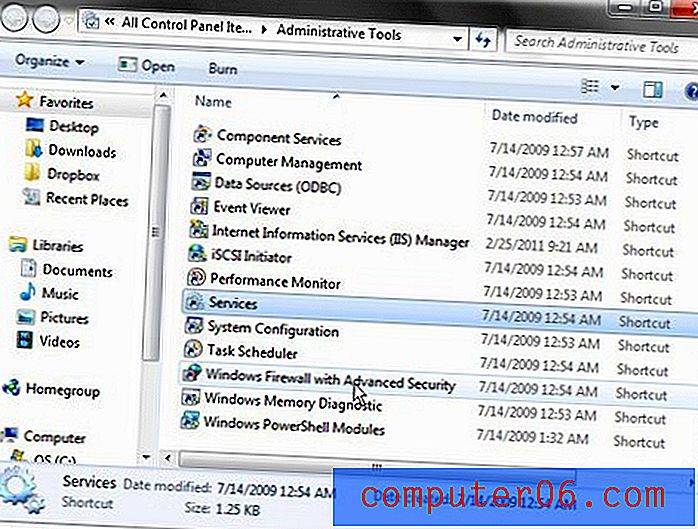
Ritiniet pa pakalpojumu sarakstu šajā ekrānā, līdz atrodat opciju Print Spooler .
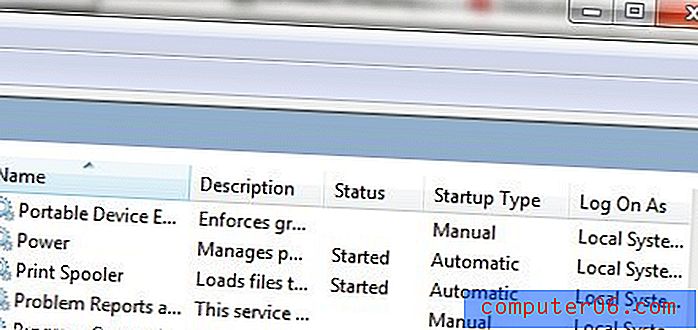
Veiciet dubultklikšķi uz Print Spooler, kas atvērs logu Print Spooler Properties . Šajā logā ir visas nepieciešamās opcijas drukas spolētāja pareizai pielāgošanai un iespējamās problēmu novēršanas problēmas. Pēc noklusējuma šajā izvēlnē atlasītā cilne ir cilne Vispārīgi . Tālāk parādītajā izvēlnē noklikšķiniet uz nolaižamās izvēlnes pa labi no Startup type un pēc tam noklikšķiniet uz Automatic . Tas nodrošinās, ka drukas spolētājs tiek palaists, tiklīdz ieslēdzat datoru, un tas neļaus jūsu programmām neveiksmīgi nosūtīt vienumus printerim. Kad esat izvēlējies opciju Automātiski, noklikšķiniet uz Lietot loga apakšā, lai piemērotu izmaiņas, pēc tam noklikšķiniet uz Labi .
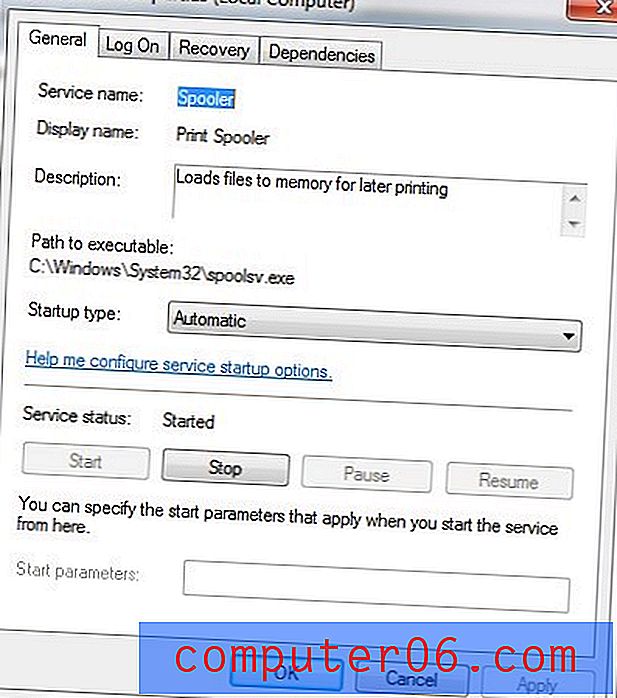
Jūs ņemsit vērā, ka ir arī horizontāla pogu rinda, kas saka Start, Stop, Pause un Resume . Katra no šīm pogām veic darbību, ko tās norāda, tomēr, ja poga ir pelēkā krāsā, tad darbība, kuru veic šī poga, pašlaik nav pieejama. Parasti poga ir pelēkota drukas spolētāja pašreizējā stāvokļa dēļ. Piemēram, ja jūs varat noklikšķināt uz pogas Apturēt, tas notiek tāpēc, ka pašlaik darbojas drukas spolētājs. Ja drukas spolētājs nedarbojas, tad varēsit noklikšķināt uz pogas Sākt, lai tas atkal darbotos. Šīs pogas, kā arī nolaižamā izvēlne Startēšanas tips ir pirmie vienumi, kas jums jāpārbauda drukas spolētāja izvēlnē, kad nevarat drukāt.
Kā palaist, apturēt, apturēt vai atsākt drukas spolēšanu operētājsistēmā Windows 7
- Noklikšķiniet uz pogas Sākt .
- Noklikšķiniet uz Vadības panelis .
- Noklikšķiniet uz nolaižamās izvēlnes Skatīt pēc un pēc tam atlasiet Mazās ikonas .
- Veiciet dubultklikšķi uz Pakalpojumi .
- Veiciet dubultklikšķi uz Print Spooler .
- Noklikšķiniet uz pogas Sākt, apturēt, apturēt vai atsākt, ņemot vērā pašreizējās vajadzības.
Papildu drukas spolētāja opcijas
Drukas spolētāja izvēlnes augšpusē ir vēl viena cilne, kas jums jāpārbauda, lai pārliecinātos, vai drukas spolētājs darbojas pareizi. Loga augšpusē noklikšķiniet uz cilnes Atkopšana . Šajā izvēlnē ir iestatījumi, kā drukas spolētājam vajadzētu reaģēt, ja tas neizdodas. Pareizie šīs izvēlnes iestatījumi ir parādīti zemāk redzamajā attēlā.
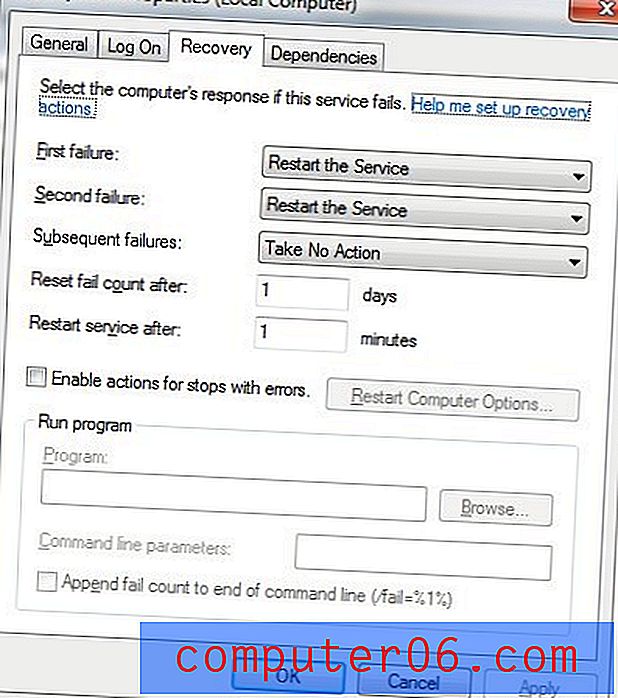
Ja iestatījumi neatbilst tiem, kas parādīti šajā attēlā, mainiet tos tā, lai tie būtu. Noklikšķiniet uz pogas Lietot, pēc tam noklikšķiniet uz Labi .
Vai veicat printera problēmu novēršanu, bet, pārinstalējot to, rodas problēmas ar draiveriem? Uzziniet, kā pilnībā atinstalēt printeri sistēmā Windows 7, ja šķiet, ka problēma varētu būt saistīta ar draiveriem.



